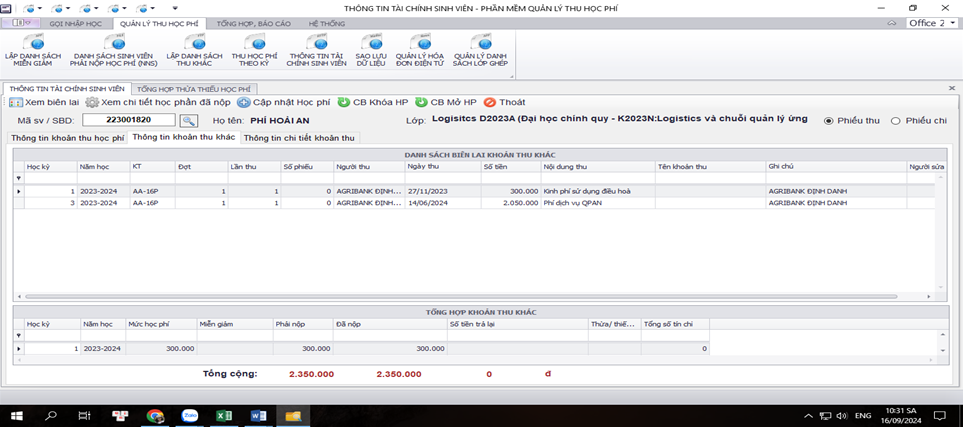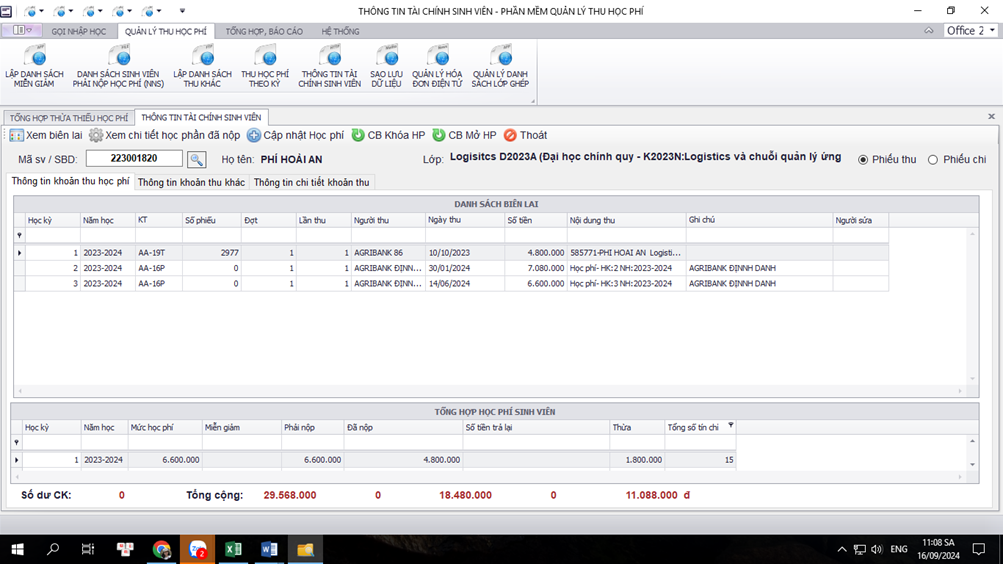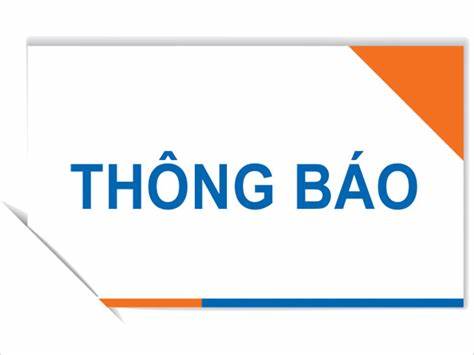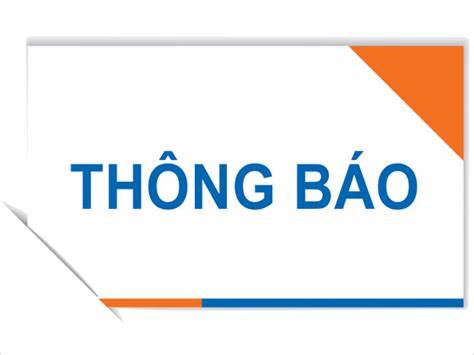HƯỚNG DẪN TÀI CHÍNH
HƯỚNG DẪN CÁC BƯỚC KIỂM TRA THÔNG TIN TÀI CHÍNH
TRÊN TÀI KHOẢN CÁ NHÂN VÀ NÔP HỌC PHI QUA NGÂN HÀNG
(Tài khoản trên cổng thông tin đào tạo của nhà trường)
- HƯỚNG DẪN SINH VIÊN XEM THÔNG TIN TÀI CHÍNH TRÊN CỔNG ĐÀO TẠO
Bước 1: Sinh viên truy cập vào cổng đào tạo: https://daotao.hnmu.edu.vn/
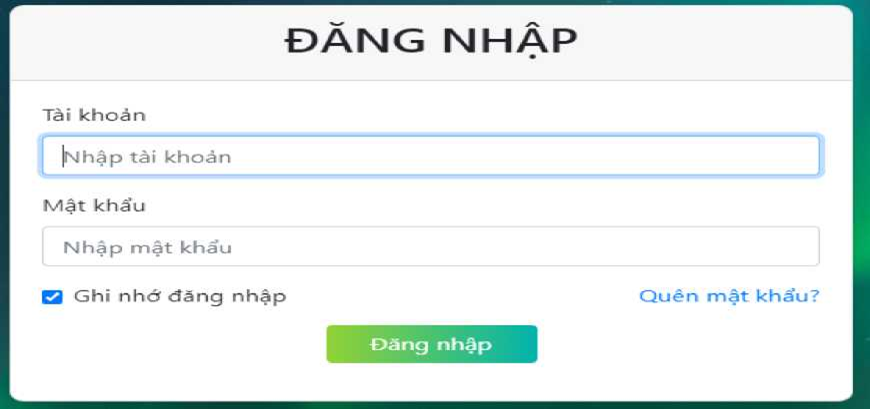
- Tên đăng nhập: Mã sinh viên
- Mật khẩu: Lần đăng nhập đầu là Mã Sinh viên. Nếu mật khẩu đã thay đổi thì sinh viên đăng nhập mật khẩu đã thay đổi
Bước 2: Truy cập vào menu “Tài chính” chọn “Thông tin tài chính” chọn “In tài chính”
Khi sinh đến mục này, người học nhìn thấy các dao diện dao diện dưới đây.
a/ Giao diện: Bảng tổng hợp chi tiết công nợ học phí
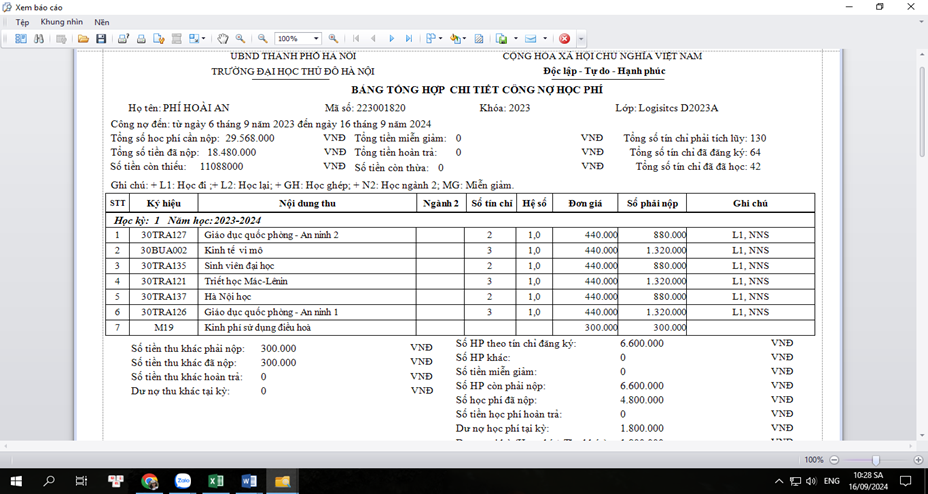
Tại giao diện này, sinh viên các thông tin chi tiết về:
- Tổng số tiền cần phải nộp đến thời điểm tra cứu
- Tổng số tiền đã nộp đến thời điểm tra cứu
- Tổng số tiền đã được miễn giảm ( nếu người học thuộc đối tượng được miễn giảm)
- Tổng số tiền còn thiếu phải nộp/ trả nhà trường đến thời điểm tra cứu
- Tổng số tiền đã nộp hiện còn thừa đến thời điểm tra cứu
- Chi tiết diễn giải cho các khoản cần phải nộp ( học phí tính cụ thể cho từng môn học, các khoản phải nộp khác) theo từng kỳ học
b/ Các thông tin chị tiết khác:
Khi chọn vào mục “ thông tin chi tiết khoản thu” màn hình sẽ hiện ra giao diện dưới đây, tại giao diện này người học có thế tra xét chi tiết các khoản cần nôp/ trả nhà trường cụ thể và tổng số tiền cần nôp/ trả như: học phí cần nộp cho từng môn học, các khoản phải trả, phải nộp khác
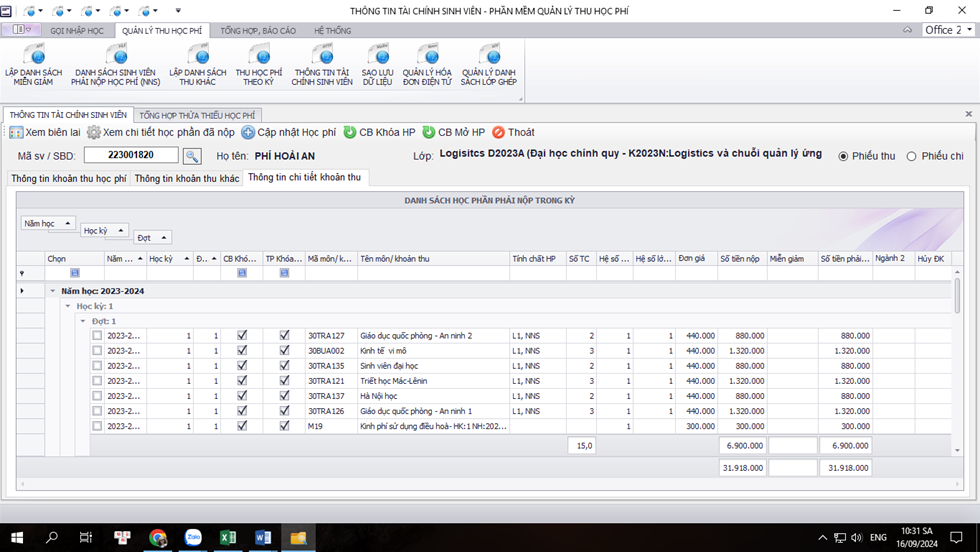
Khi chọn vào mục “ thông tin chi tiết khoản thu khác” màn hình sẽ hiện ra giao diện dưới đây, tại giao diện này người học có thế tra xét chi tiết các khoản thu khác ngoài học phí mà người học cần nôp/ trả nhà trường như: bảo hiểm y tế, kinh phí sử dụng ký túc xá, kinh phí sử dụng điều hòa và các khoản phải trả, phải nộp khác
![]()
Khi chọn vào mục “ thông tin khoản thu học phí ” màn hình sẽ hiện ra giao diện dưới đây, tại giao diện này người học có thế tra xét các tiền đã nộp cho nhà trường được chi tiết theo ngày tháng, số tiền, hình thức nộp
Ghi chú: Mọi vướng mắc về học phí sinh viên liên hệ theo các thông tin sau:
- Thông tin hỗ trợ kỹ thuật ( khi không vào được phần mềm hoăc phần mềm hiển thị không chính xác các thông tin về tín chỉ đã đăng ký, số tiền đã thanh toán….): 0912.681.066
- HƯỚNG DẪN SINH VIÊN TRƯỜNG ĐẠI HỌC THỦ ĐÔ HÀ NỘI NỘP HỌC PHÍ TẠI AGRIBANK
1. Đối với Sinh viên đã mở tài khoản và đăng ký thu học phí tự động qua Agribank:
- Sinh viên nộp tiền vào tài khoản ngân hàng của Sinh viên tại Agribank Cầu Giấy trong thời gian thu học phí.
- Số dư tối thiểu trong tài khoản là 100.000 đồng + số tiền học phí phải nộp.
- Agribank sẽ tự động thu học phí của sinh viên và chuyển vào tài khoản của trường ĐH Thủ đô Hà Nội theo kỳ Thông báo trường (Agribank Miễn phí đối với dịch vụ thu học phí tự động).
2. Đối với Sinh viên chưa đăng ký thu học phí tự động: Thực hiện nộp học phí theo các cách sau:
Cách 1. Tại quầy giao dịch của Agribank trên toàn quốc (Bill Payment)
* Sinh viên hoặc người đại diện đến các điểm giao dịch của Agribank trên toàn quốc.
Đề nghị nộp học phí cho Sinh viên Trường Đại học Thủ Đô Hà Nội qua hệ thống Billpayment.
Cung cấp MÃ SINH VIÊN.
Giao dịch viên truy vấn thông tin học phí của Sinh viên.
Thu tiền theo hình thức ủy nhiệm chi tài khoản hoặc thu tiền mặt.
Giao dịch viên cung cấp cho người nộp tiền hóa đơn có đóng dấu ngân hàng.
* Mức phí Sinh viên đóng cho mỗi lần giao dịch:
+ Tại điểm giao dịch của Agribank Chi nhánh Cầu Giấy: Miễn phí.
+ Tại các điểm giao dịch khác Chi nhánh Cầu Giấy của Agribank trên địa bàn Thành phố Hà Nội: 3.300 đồng/lần giao dịch.
+ Tại các điểm giao dịch của Agribank ngoài địa bàn Thành phố Hà Nội: 5.500 đồng/lần giao dịch.
Cách 2. Trên Ứng dụng Agribank E-Mobile Banking
- Điều kiện sử dụng dịch vụ: Sinh viên cần đăng ký thành công và sử dụng dịch vụ Agribank E-Mobile Banking của Agribank. Sau khi tải và kích hoạt ứng dụng Agribank E-Mobile Banking, Sinh viên thực hiện theo các bước sau:
Bước 1: Đăng nhập ứng dụng Agribank E-Mobile Banking
Bước 2: Chọn tính năng “Thanh toán hóa đơn”
Bước 2: Chọn dịch vụ cần thanh toán. Chọn “Nộp tiền học phí”
Bước 3: Chọn nhà cung cấp dịch vụ. Chọn “Trường Đại học Thủ đô Hà Nội”
Bước 4: Nhập mã khách hàng (Mã khách hàng là mã Sinh viên)
Bước 5: Xác thực giao dịch
Bước 6. Hoàn tất giao dịch.
***
CÁC ĐIỂM GIAO DỊCH CỦA AGRIBANK CHI NHÁNH CẦU GIẤY
***
1. Hội sở: Số 99 phố Trần Đăng Ninh, phường Dịch Vọng, quận Cầu Giấy, Hà Nội
2. Phòng giao dịch số 3: Số 62 đường Thụy Phương, phường Đông Ngạc, quận Bắc Từ Liêm, Hà Nội. Điện thoại: 024 37578095
3. Phòng giao dịch số 4: Tầng 1 nhà D1 khu 7.2ha, phường Vĩnh Phúc, quận Ba Đình, Hà Nội. Điện thoại: 024 37617229
4. Phòng giao dịch số 7: Số 9 Hồ Tùng Mậu, phường Mai Dịch, quận Cầu Giấy, Hà Nội. Điện thoại: 024 37681994
5. Phòng giao dịch số 9: Tầng 1 nhà A5 An Bình City, Khu đô thị thành phố giao lưu, phường Cổ Nhuế 1, quận Bắc Từ Liêm, Hà Nội. Điện thoại: 024 22188788
6. Phòng giao dịch số 10: Tầng 1 tòa nhà A chung cư Bộ tổng tham mưu, phường Mỹ Đình 1, quận Nam Từ Liêm, Hà Nội. Điện thoại: 024 22285296
*** CÁC ĐIỂM GIAO DỊCH CỦA AGRIBANK ***
Tại đường dẫn: www.agribank.com.vn/Điểm ATM&Chi nhánh